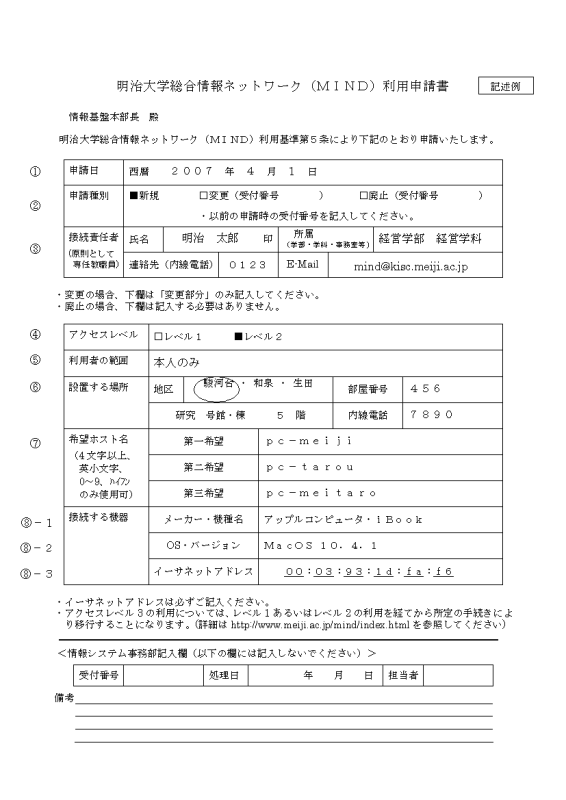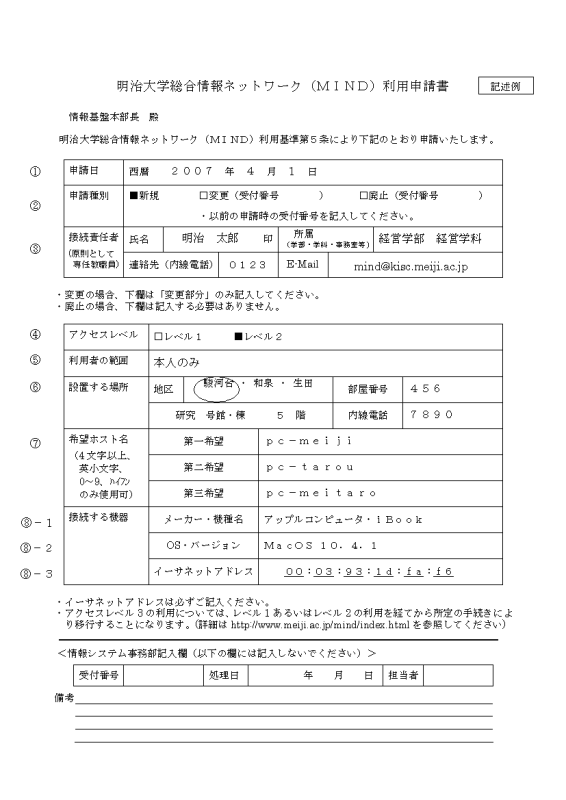[an error occurred while processing this directive]
明治大学 ->
MIND
[an error occurred while processing this directive]
-> MINDについて
[an error occurred while processing this directive]
-> MINDについて
-> 関連組織
[an error occurred while processing this directive]
-> MINDについて
-> 関連規程
[an error occurred while processing this directive]
-> 接続と利用
[an error occurred while processing this directive]
-> 接続と利用
-> モバイル
[an error occurred while processing this directive]
-> 接続と利用
-> モバイル
-> モバイル情報コンセント接続サービス
[an error occurred while processing this directive]
-> 接続と利用
-> モバイル
-> SSL-VPN接続サービス
[an error occurred while processing this directive]
-> 接続と利用
-> モバイル
-> 無線LAN接続サービス
[an error occurred while processing this directive]
-> 接続と利用
-> 常時固定接続サービス
[an error occurred while processing this directive]
-> ウィルス対策
[an error occurred while processing this directive]
-> 接続と利用
-> 迷惑メール対策
[an error occurred while processing this directive]
-> 接続と利用
[an error occurred while processing this directive]
-> 利用手続き
[an error occurred while processing this directive]
-> アクセスレベル3
[an error occurred while processing this directive]
-> 利用手続き
-> 講習会
[an error occurred while processing this directive]
-> 知っ得情報
[an error occurred while processing this directive]
-> 知っ得情報
[an error occurred while processing this directive]
-> 困った時はこちら
[an error occurred while processing this directive]
-> FAQ
[an error occurred while processing this directive]
-> 刊行物
[an error occurred while processing this directive]
-> すべてのお知らせ
[an error occurred while processing this directive]
-> 遵守事項ガイドライン
MIND利用申請書の書き方
記入例
各項目について
- (1)→申請日
- 申請する日付を西暦で記入してください。
- (2)→申請種別
- 下記のいずれかにチェックをしてください。
- なお、「変更」「廃棄」の場合は、そのコンピュータをMINDへ接続した時の
「受付番号」も記入してください。
- 「新規」
新規にコンピュータをMINDに接続する場合
- 「変更」
既に申請済みのコンピュータを別の機種に変更する、または設置場所を変更する場合
- 「廃止」
コンピュータを廃棄する、またはMINDとの接続を中止する場合。
- (3)→接続責任者(専任教職員)
- 接続するコンピュータの管理・運用に責任を持つ方の氏名。
- 接続責任者の義務と責任内容は、
「MIND利用基準」
をご覧ください。
- (4)→アクセスレベル
- コンピュータのアクセスレベルを選択してください。
- アクセスレベルの詳細については、
「MINDのアクセスレベル」をご覧ください。
- 学外のWebページを閲覧したい場合は、「アクセスレベル2」を選択してください。
- アクセスレベル3は、一旦、アクセスレベル2で申請した後、別途申請を
行ってください。アクセスレベル2から3への変更については、
「MINDアクセスレベル3設定の手引き」をご覧ください。
- (5)→利用者の範囲
- 設置するコンピュータの利用者について記入してください。想定で結構です。
- 接続責任者は、利用者への指導/監督に関する責任を負います
(MIND利用基準 第7条 2項)。
- (例:「本人のみ」「当研究室のゼミ生のみ」)
- (6)→設置場所
- 接続するコンピュータを設置する部屋の地区(キャンパス名)、建物、部屋番号を記入してください。設置する場所により、発行されるIPアドレスが異なりますので、必ず正確に記入してください。
- (7)→希望ホスト名
- 接続するコンピュータのニックネームと考えてください。
- ホスト名に使用可能な文字は次の通りです。長さは、4〜64文字です。
- (例: pc-meiji , pctarou , mei2 )
- ホスト名は、MINDの他のコンピュータのホスト名と重複できません。
- このため、
希望ホスト名を割り当てることができない可能性があります。
かならず第2希望、第3希望のホスト名を記入してください。
- (8)→接続する機器
- (8)−1 → メーカー・機種名
- 接続するコンピュータのメーカー名及び機種名を記入してください。
- (8)−2 → OS・バージョン
- 接続するコンピュータのOSとバージョンを記入してください。
- (8)−3 → イーサネットアドレス
- コンピュータのネットワークインタフェース毎に割り当てられている番号で、MACアドレスともいいます。
- イーサネットアドレスは、コロン(:)で区切った16進数12桁の数値です。
(例: 08:10:12:a0:b1:c2)
- イーサネットアドレスの調べ方については、
こちらをご覧ください。
- イーサネットアドレスは、MINDでネットワーク障害が発生した時に、原因調査の有力な手がかりとなります。必ず正確な値を記入してください。
Copyright(C) 2010- Meiji University. All rights reserved.